您好,登录后才能下订单哦!
本篇文章给大家分享的是有关怎么在Ubuntu中设置静态IP,小编觉得挺实用的,因此分享给大家学习,希望大家阅读完这篇文章后可以有所收获,话不多说,跟着小编一起来看看吧。
1、修改网络配置文件
网络配置信息存储在/etc/network/interfaces 文件中
sudo vi /etc/network/interfaces
我用vi打开,我的文件显示如下内容:
# This file describes the network interfaces available on your system
# and how to activate them. For more information, see interfaces(5).
# The loopback network interface
auto lo
iface lo inet loopback
我的网络配置文件中只有一个环回地址,即127.0.0.1。在下面添加:
auto eth0 #指明网卡eth0在系统启动时自动加载
iface eth0 inet static #指明eth0采用ipv4地址,inet表示ipv4地址,inet6表示ipv6地址; static表示静态,dhcp表示动态
address 172.22.112.13 #静态ip
netmask 255.255.255.128 #子网掩码
gateway 172.22.112.1 #网关地址
:wq #保存退出
在静态ip下还要配置DNS服务器(Windows也是这么做的),DNS信息存储在/etc/resolv.conf 中,如果没有此文件则直接新建:
sudo vi /etc/resolv.conf #用vi打开文件
进入编辑模式,输入a,然后依次输入下面内容:
nameserver 202.202.32.33 #首选DNS服务器
nameserver 61.128.128.68 #备用DNS服务器
:wq #保存退出
3、全部修改后,需要将网卡重启,让修改生效,方法如下,输入以下命令:
sudo ifdown eth0 #禁用网卡
sudo ifup eth0 #启动网卡
下面是其他网友的补充
a) 通过命令进行设置
在终端里敲:sudo ifconfig eth0 10.221.20.17 netmask 255.255.255.0
注意,eth0 的 “0” 为数字 “0”
10.221.20.17:ip地址
255.255.255.0:子网掩码
查看是否设置成功,在终端敲:ifconfig
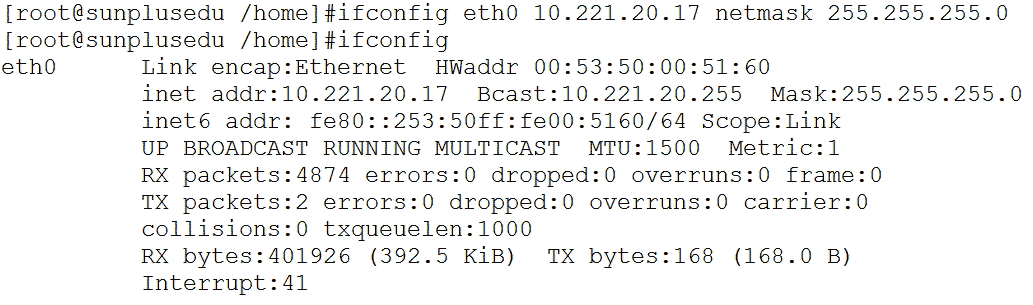
b) 通过图形界面进行设置
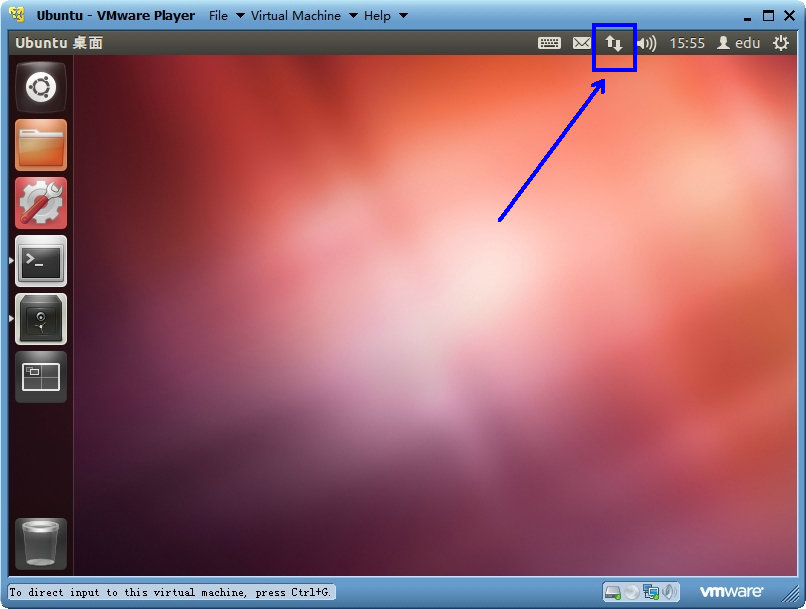
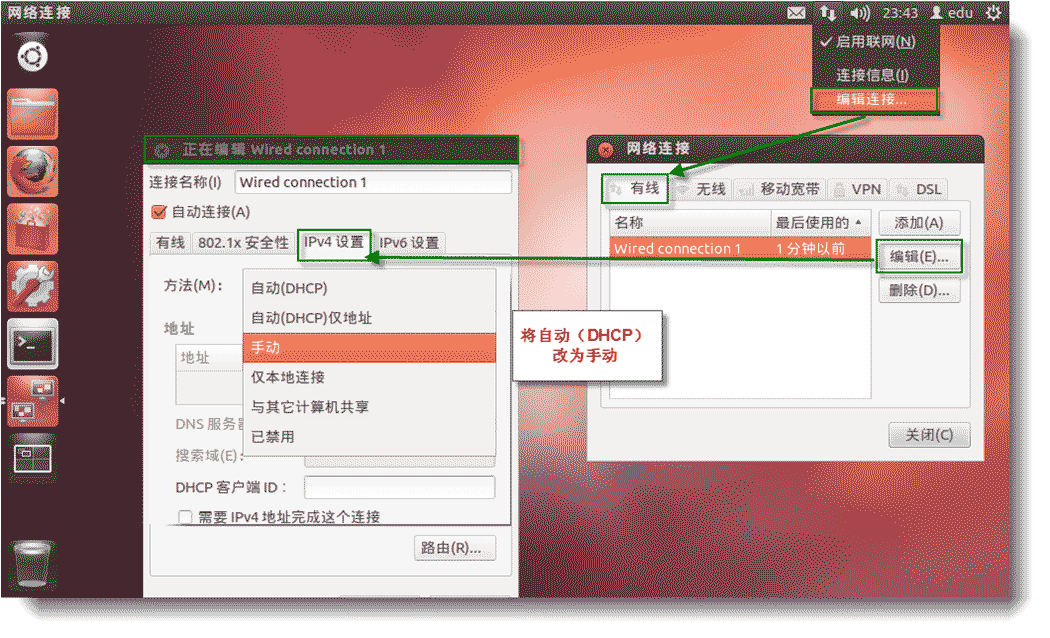
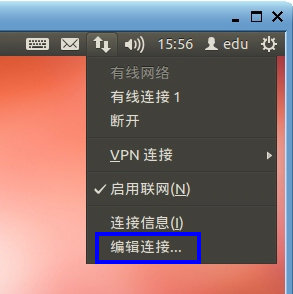
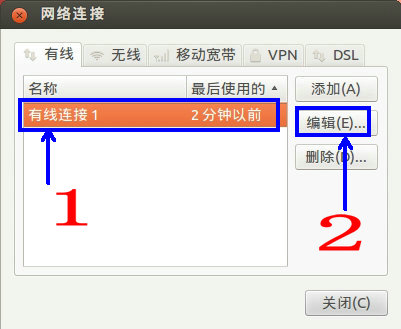
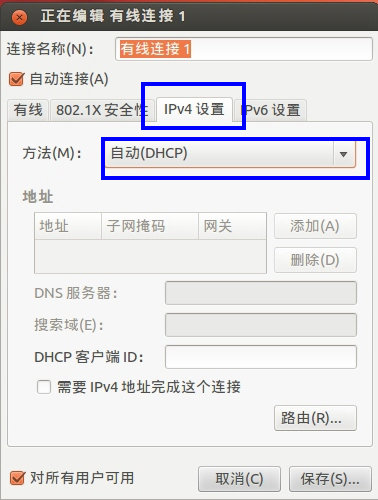
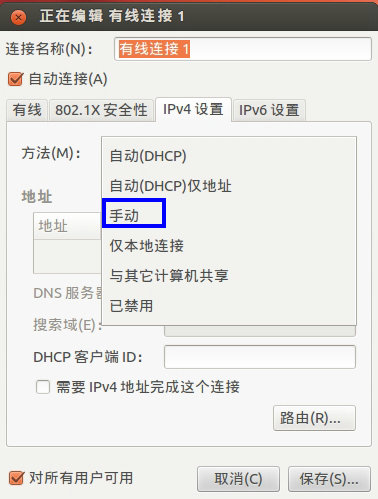
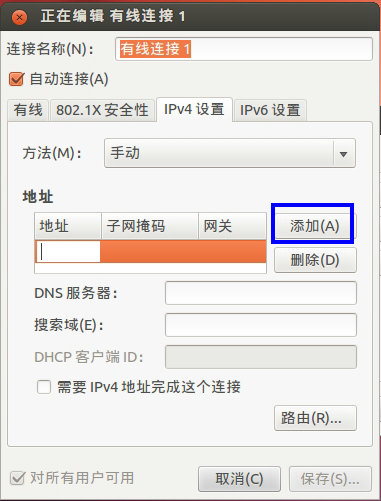
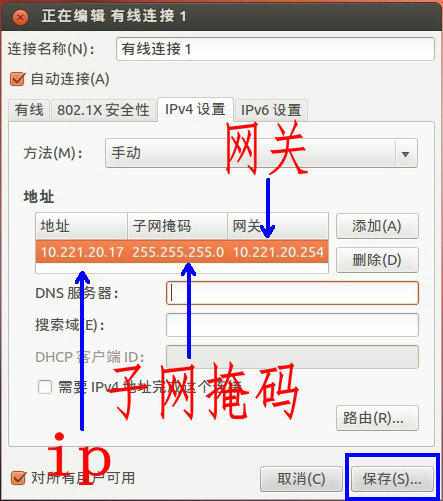
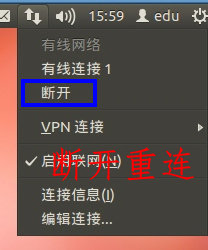
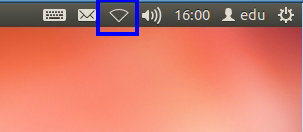
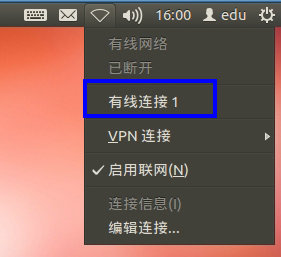
以上就是怎么在Ubuntu中设置静态IP,小编相信有部分知识点可能是我们日常工作会见到或用到的。希望你能通过这篇文章学到更多知识。更多详情敬请关注亿速云行业资讯频道。
免责声明:本站发布的内容(图片、视频和文字)以原创、转载和分享为主,文章观点不代表本网站立场,如果涉及侵权请联系站长邮箱:is@yisu.com进行举报,并提供相关证据,一经查实,将立刻删除涉嫌侵权内容。